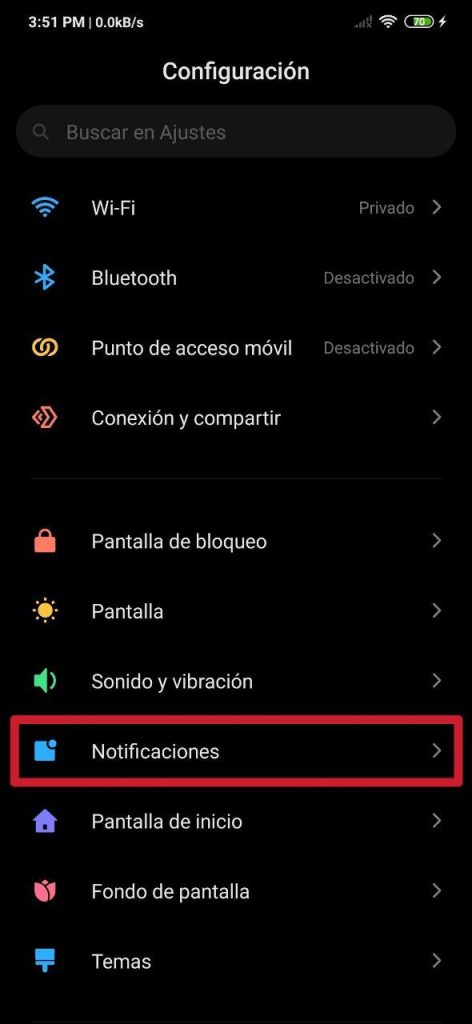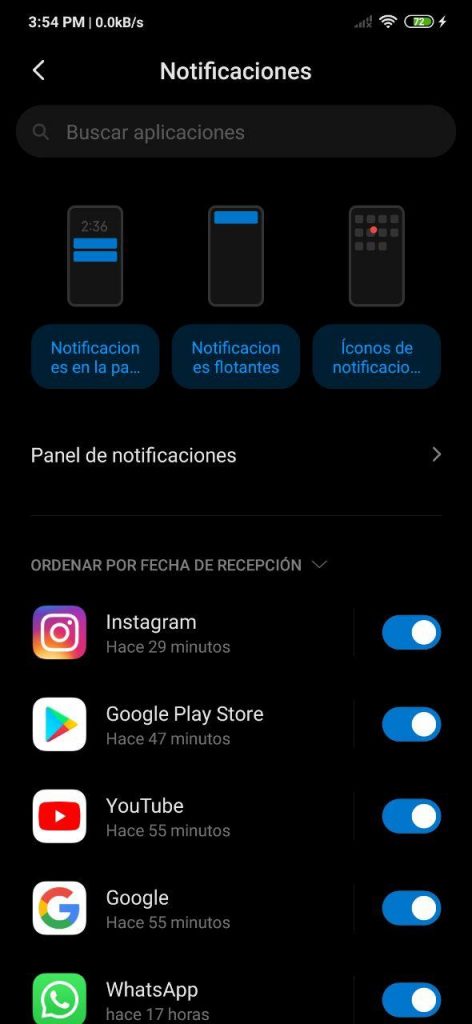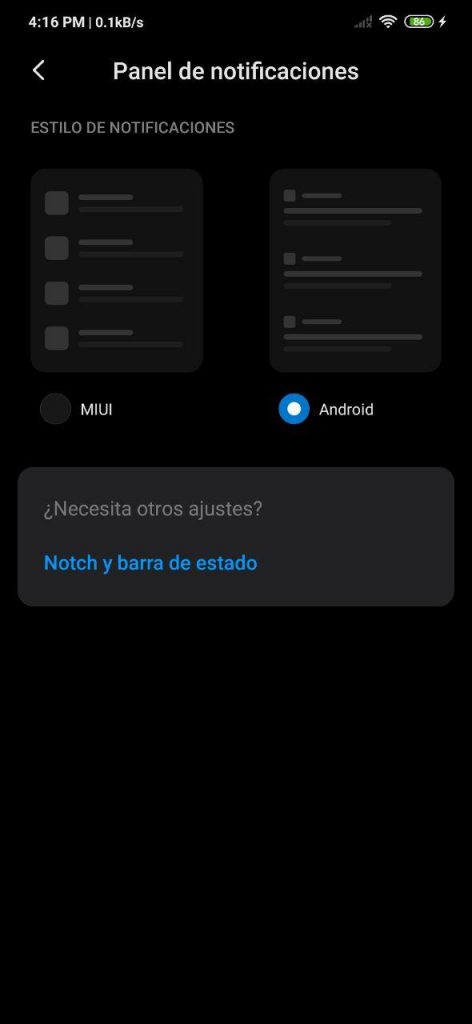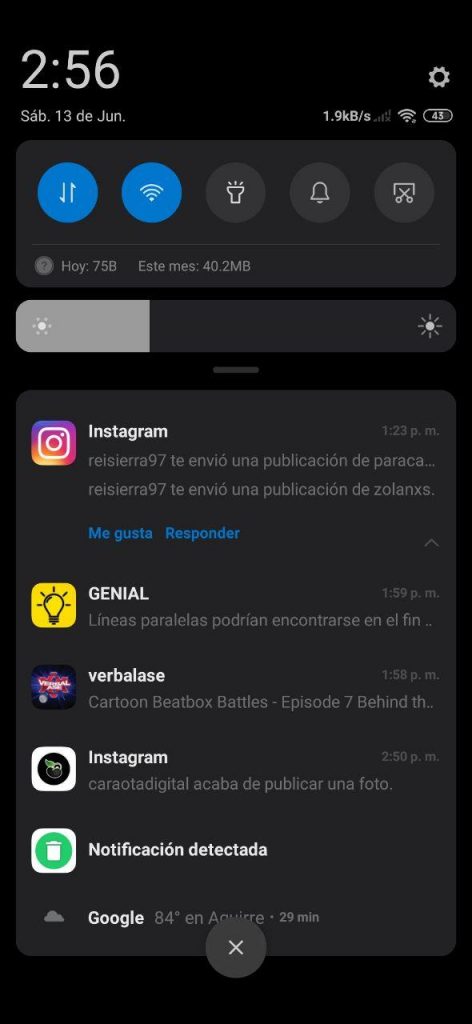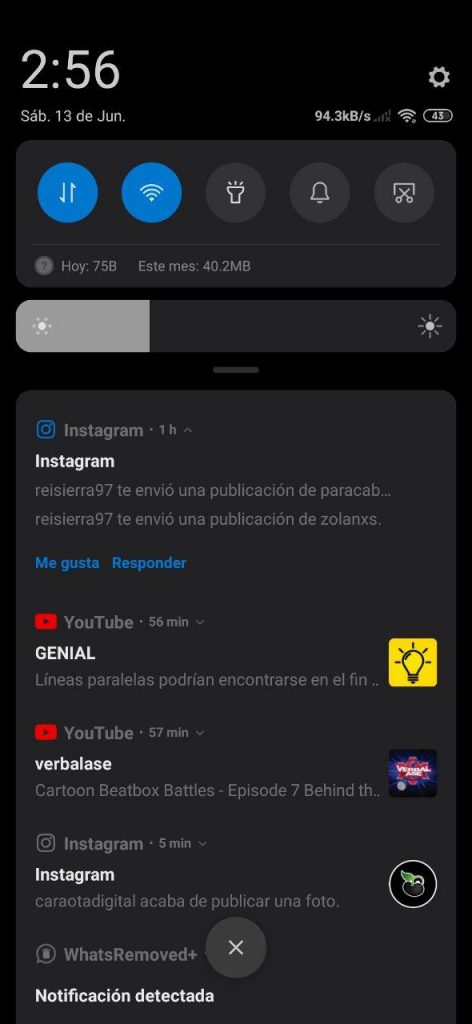在不止一次的情況下,我們已經清楚地表明,小米MIUI是我們今天可以找到的最可定制的界面之一。 除此之外,它也是最流暢,最完整的產品之一,對於該品牌的手機和Redmi的成功至關重要,而Redmi也在中國公司的整個發展過程中都選擇了它。
由於已經進行了專門的工作,收到了每個新版本,因此它一直在不斷改進,並在配置每個部分時提供了更多的可能性。 和 MIUI 12 以及即將到來的新聞,我們可以根據MIUI 10的喜好配置的一件事是“通知”部分,我們將通過這個簡單而實用的教程來說明如何進行操作。
因此,您可以在任何小米或Redmi上配置通知
這確實是一件容易的事。 首先,您必須使用MIUI訪問相應智能手機的設置。 為此,您必須輸入 組態; 在那裡,在第十二個框(MIUI 11的適用位置)中,我們將找到 通知,我們必須輸入才能進行所需的所有更改。
我們將遇到的第一件事是三個示例,這些示例說明瞭如何在鎖定屏幕上顯示通知(我們在右側的下面的屏幕快照中顯示了通知),浮動通知和應用程序圖標上的通知。 如果我們單擊這些選項中的任何一個,我們可以調整哪些應用程序可以在解鎖屏幕上顯示通知,哪些應用程序可以通過浮動窗口顯示通知,哪些應用程序可以通過其各自的應用程序圖標指示要顯示的通知數量,只需將開關從左向右翻轉,直到變成藍色即可。
然後,在這些示例下面,我們找到一個框,其名稱為 通知面板,可讓您更改在通知面板中顯示通知的設計; 有兩種模型,分別是Android和MIUI,Android是默認調整的模型。 下面我們顯示每個人的樣子。
- MIUI通知
- Android通知
在同一條目中,它是 缺口和狀態欄,我們將通過以下進一步解釋 本文 它向我們顯示了在屏幕上隱藏和配置槽口的選項,在通知欄中顯示了連接速度,以及電池電量百分比等等。
現在回到主菜單 通知在詳細信息框下方,所有系統應用程序及其各自的開關均已定位並安裝,如果激活(藍色,右側的球為藍色),則表示它們可以顯示通知。 通常,此處會啟用所有應用程序,以便它們以一種或多種方式顯示通知。
回到作為示例顯示的三個界面,我們可以自定義每個應用程序如何顯示通知。 諸如WhatsApp,Telegram,Facebook Messenger和其他一些應用程序已預先確定在鎖定屏幕上顯示通知,但是即使您可以啟用或禁用某些或全部功能,也要取決於我們的偏好,以便Instagram或其他想到的應用程序會在不解鎖手機的情況下向我們發出消息或其他警告。

如果我們希望應用程序在MIUI中顯示(或不顯示)浮動通知,則只需要在中間訪問示例即可。 在這裡我們可以配置它,如果您不希望在不知所措的時候在設備正在進行的某些活動的中間出現浮動通知,那麼這可能會特別有用。
如果我們希望在應用程序的圖標中也顯示通知(或停止執行通知),則必須輸入 通知圖標 並使用開關以自定義方式啟用或禁用它們。